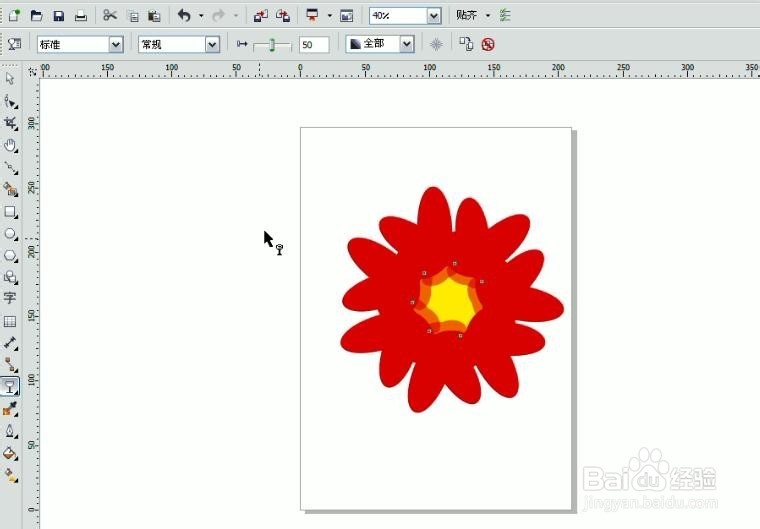1、新建图层,设置名称为花朵,点击确定。

2、选择椭圆工具,按住ctrl键绘制正圆,填充为黄色并取消轮廓色。
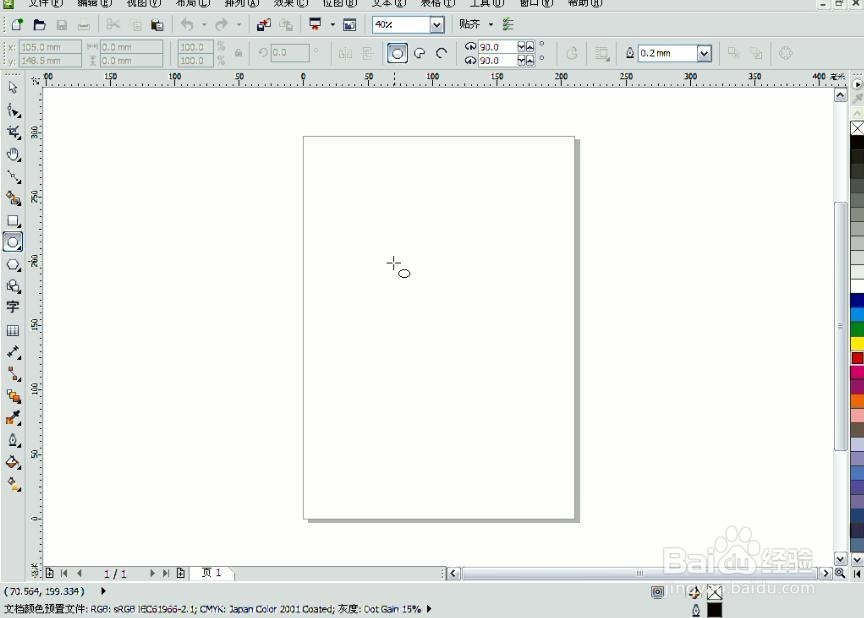
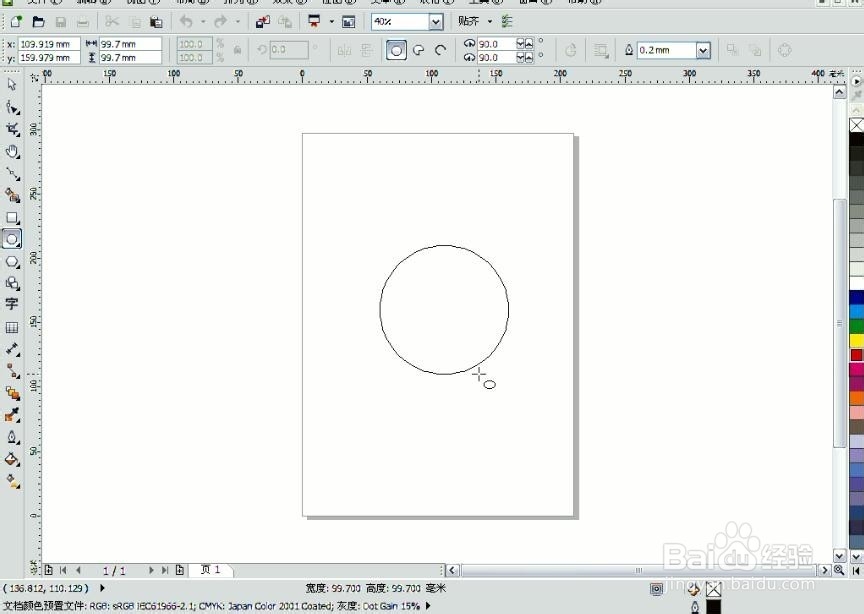
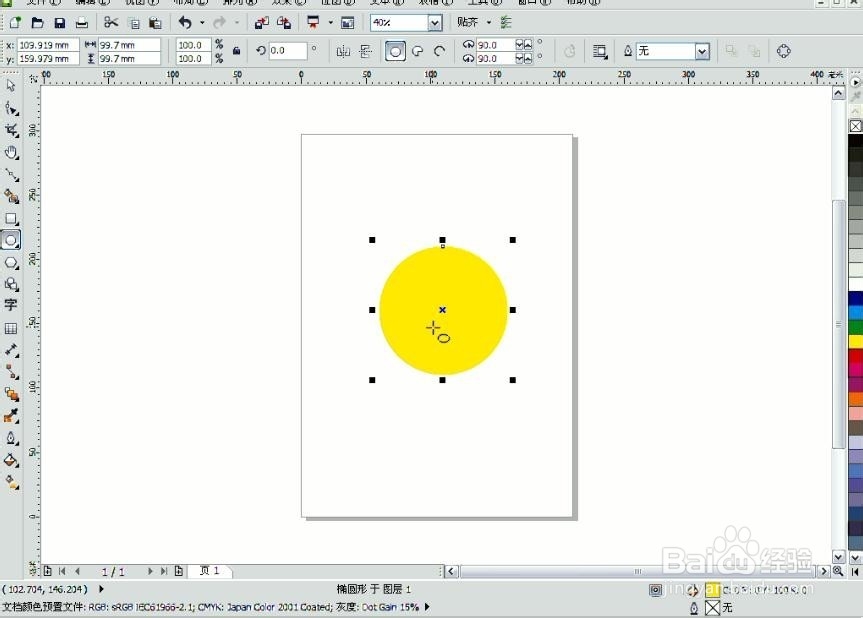
3、再次绘制正圆,填充红色并取消轮廓色,选择变形工具调整图像。
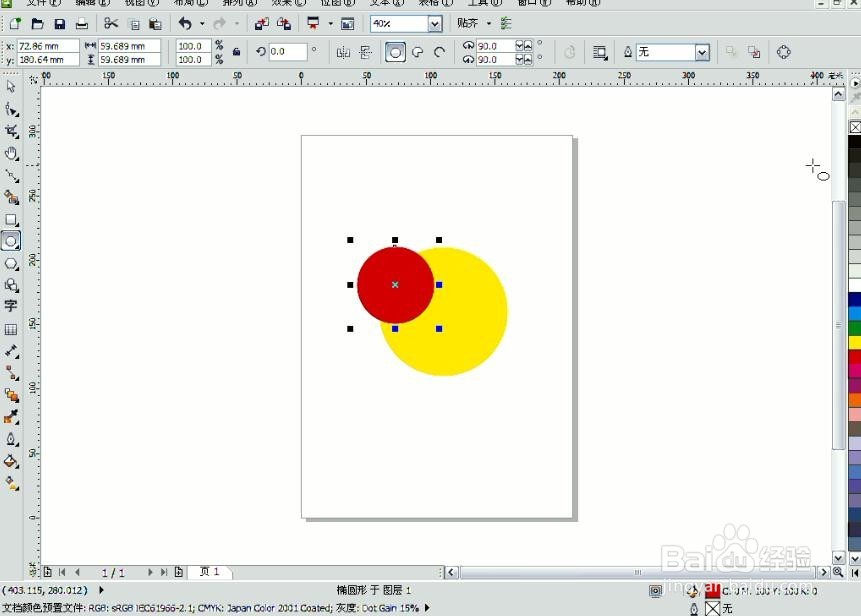
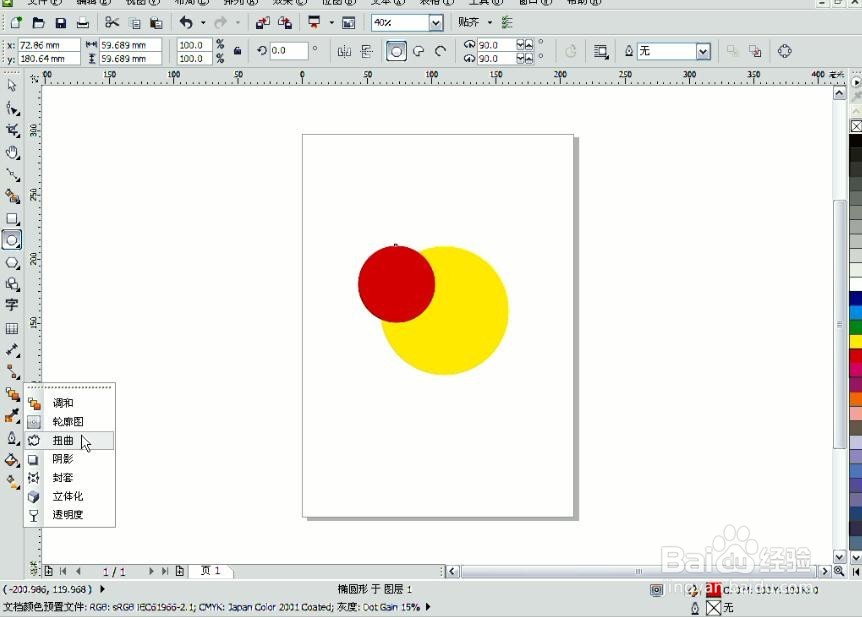
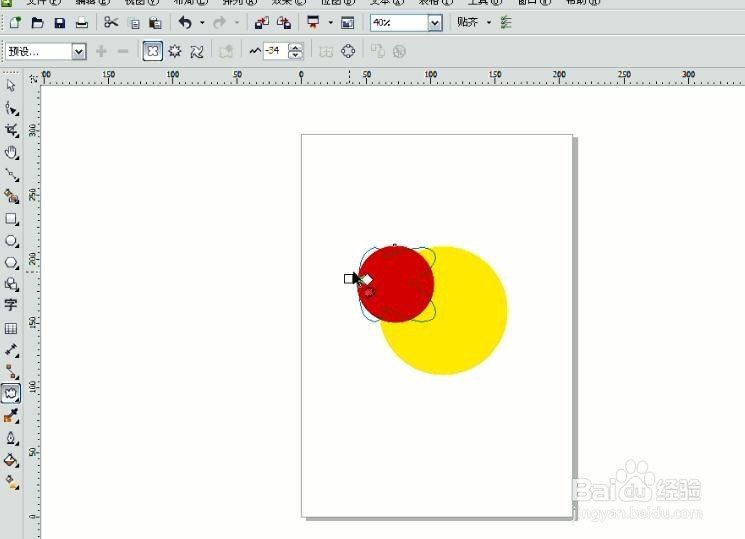
4、调整角度,改变中心点,旋转并复制图像,重复旋转。


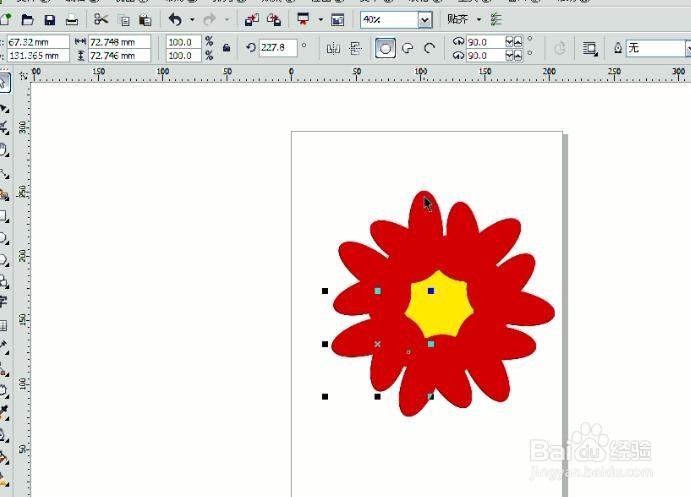
5、全选花瓣,按shift键等比例缩小复制图像,并添加透明效果。


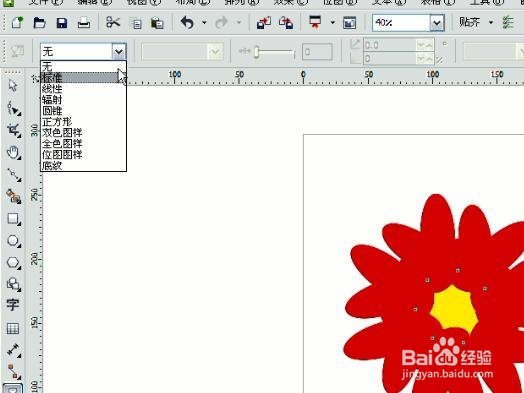
6、图像绘制完成,按ctrl+s键保存。
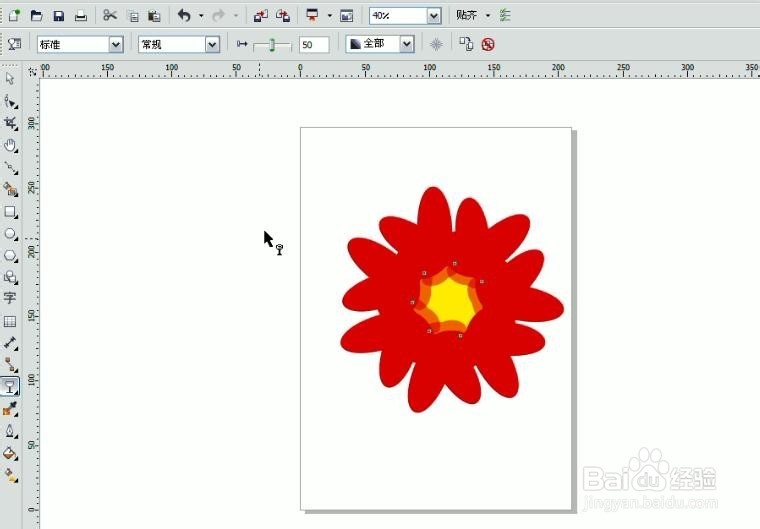
时间:2024-10-13 08:48:22
1、新建图层,设置名称为花朵,点击确定。

2、选择椭圆工具,按住ctrl键绘制正圆,填充为黄色并取消轮廓色。
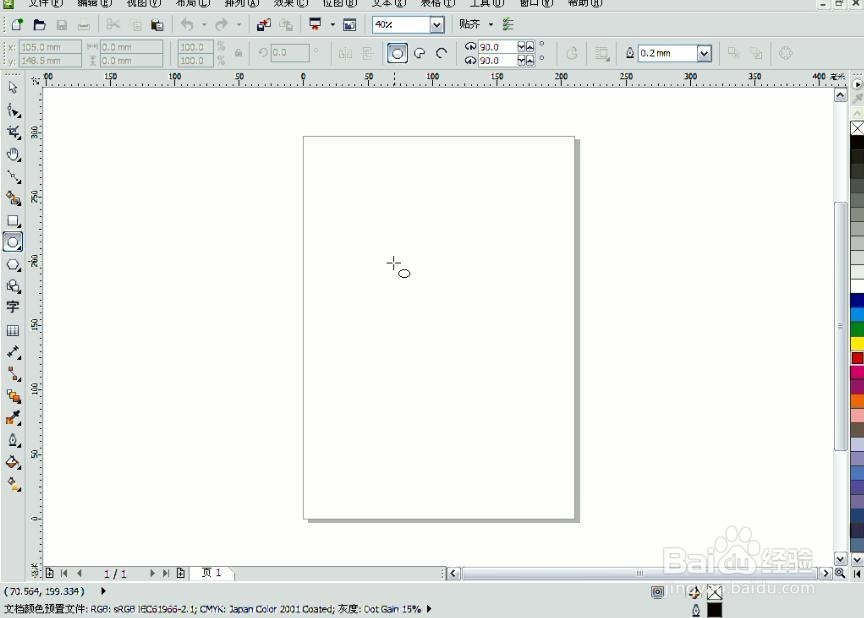
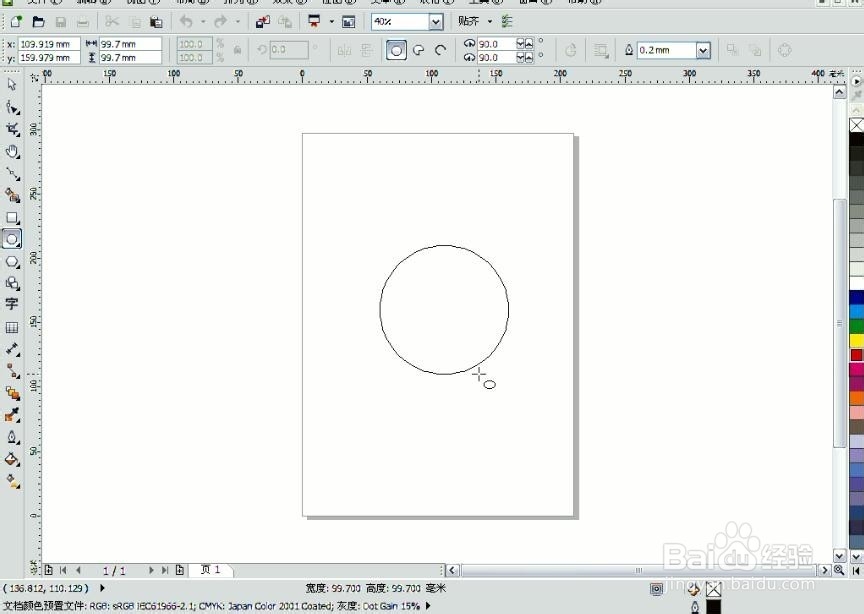
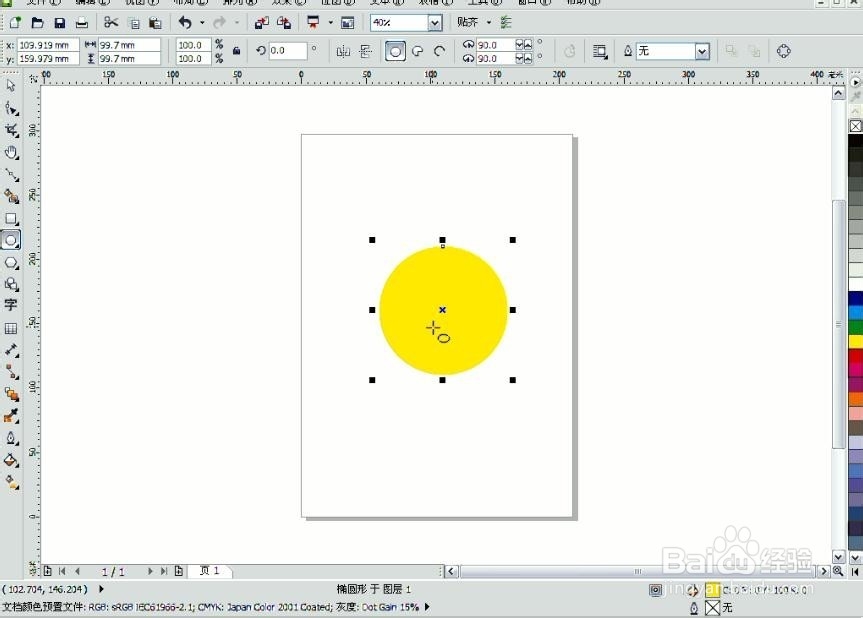
3、再次绘制正圆,填充红色并取消轮廓色,选择变形工具调整图像。
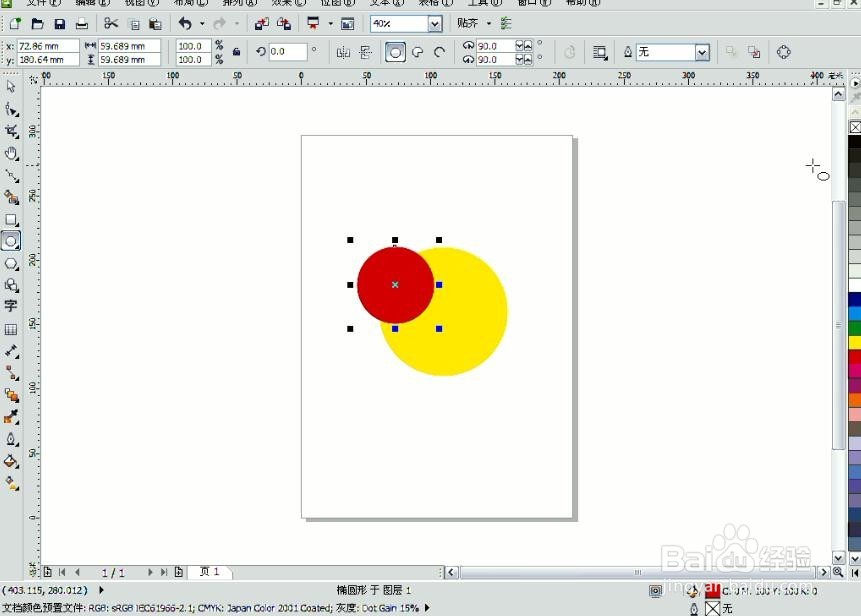
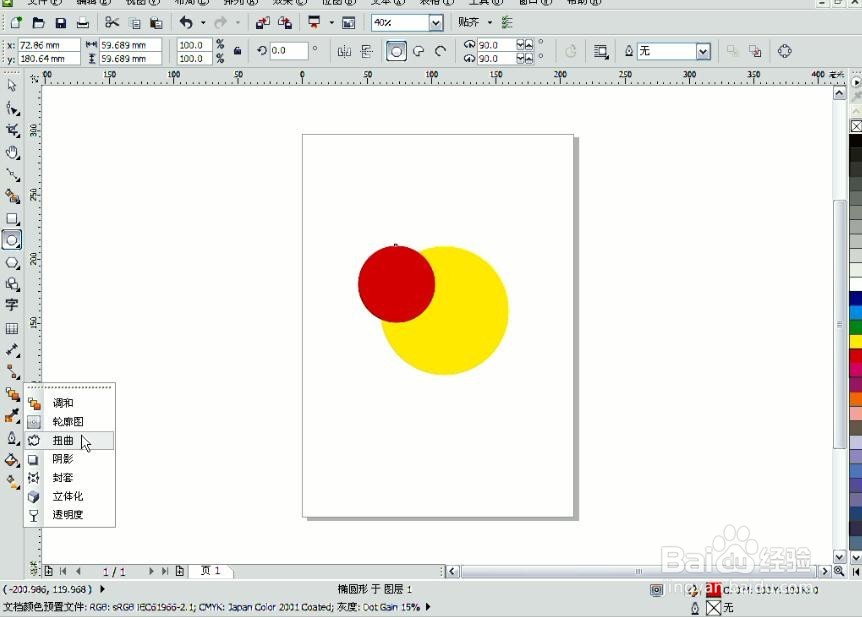
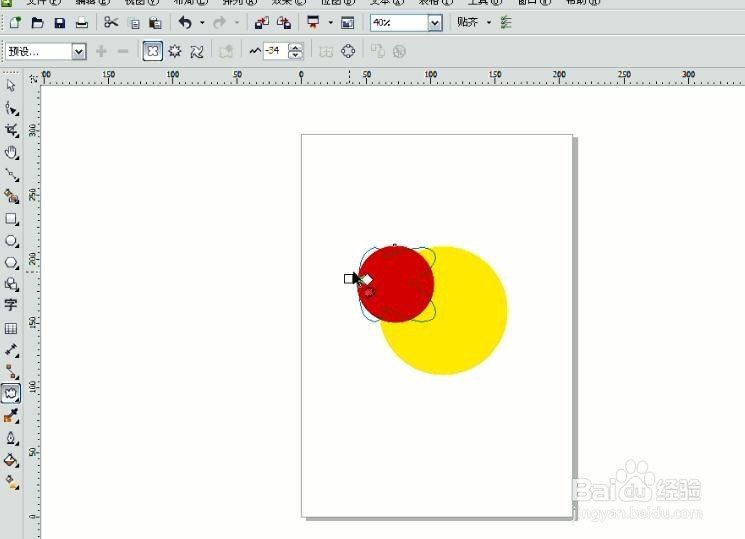
4、调整角度,改变中心点,旋转并复制图像,重复旋转。


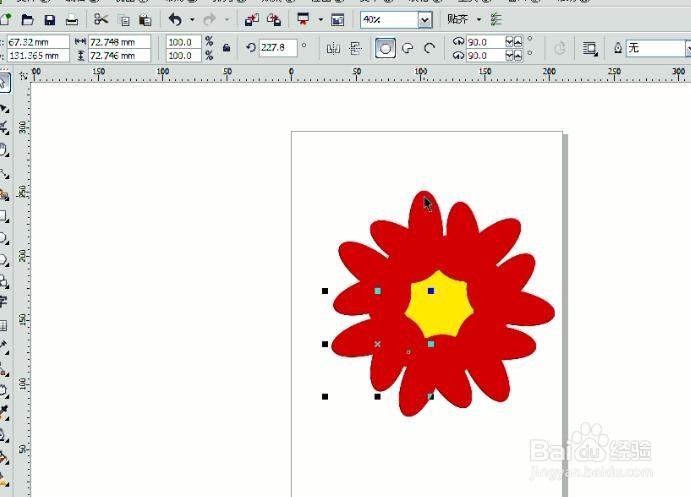
5、全选花瓣,按shift键等比例缩小复制图像,并添加透明效果。


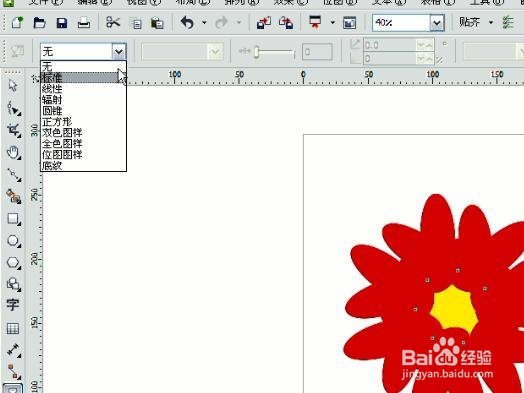
6、图像绘制完成,按ctrl+s键保存。